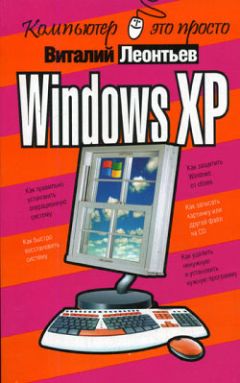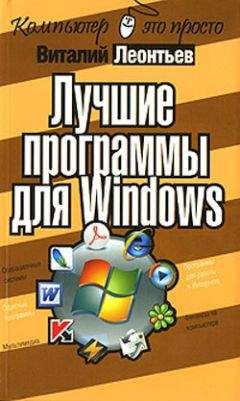■ Если же это сделать невозможно, просто удалите «дефектное» устройство, щелкнув по его имени курсором мышки и нажав клавишу Del на клавиатуре. Есть небольшой шанс, что при перезагрузке системы устройство опознается правильно.
Наиболее конфликтным характером отличаются драйверы для видеоплаты, звуковой платы, а также некоторых дополнительных плат (плата видеозахвата, TV-тюнер и так далее). У конфликта может быть и другая причина – иногда некоторые устройства присутствуют в списке Диспетчера ДВАЖДЫ. Например, та же видеоплата, монитор, клавиатура или мышь. В любом случае, обнаружив в списке Диспетчера таких «двойников», удалите ОБЕ записи и уповайте на то, что система сама разберется при перезагрузке.
Еще и еще раз напоминаю – следите за обновлениями версий драйверов! И не реже, чем раз в месяц, заходите на сайты производителей хотя бы некоторых деталей:
■ системная плата;
■ видеоплата;
■ звуковая плата.
В том случае, если у вас установлена системная плата с интегрированными (то есть встроенными) устройствами – например, той же звуковой системой, – драйверы для них вы также сможете найти на сайте производителя системной платы.
Где взять адреса сайтов? Разумеется, в руководстве пользователя – зачем-то оно ведь существует. Можно воспользоваться одной из поисковых систем Интернета – например, Google, которая охотно поможет вам найти нужный адрес.
Если же проблема возникла не сразу после установки Windows, а через какое-то время, то вы можете попробовать другой рецепт – «откатить» систему назад, к предыдущей, стабильной конфигурации. Сделать это можно двумя способами.
■Выбрать пункт LastKnownGoodConfiguration в меню загрузки.
■ Загрузиться в SafeMode и запустить программу восстановления конфигурации SystemRestore
(Пуск/Все программы/Стандартные/Служебные).
■ Для самых тяжелых случаев рекомендую вам запастись специальным диском с «урезанной» версией Windows, которая может загружаться прямо с компакт-диска.
Первоначально такие LiveCD существовали только для операционных систем семейства Linux, Microsoft же считала, что в таких игрушках простые пользователи не нуждаются. Но как же быть в случае, если компьютер наотрез отказывается грузиться, а вам срочно нужно извлечь с жесткого диска ценную информацию?
В 2004 году у создателей Windows что-то щелкнуло в голове – и на свет появился специальный комплект Windows XPE, благодаря которому можно создать LiveCD не только с операционной системой, но и с набором служебных программ!
Загрузив компьютер с LiveCD (а сделать это вы можете точно так же, как и с официального загрузочного диска), вы получите в свое распоряжение некое подобие «безопасного режима» Windows – при этом в ваш жесткий диск не будут внесены никакие изменения, и никакие программы с него запускаться не будут. Все необходимое уже собрано на самом диске: файловые менеджеры, утилиты для проверки диска и восстановления информации, антивирусные программы. Поддерживается большинство сетевых плат (значит, можно выйти в Сеть) и внешние накопители (вы сможете сбросить нужные файлы и папки на внешний жесткий диск, флэш-брелок или даже на компакт-диск!).
Таких комплектов сегодня существует множество – как официальных, так и «хакерских», которые включают большое количество коммерческих программ, а посему распространяться на законных основаниях не могут. Что, впрочем, не мешает тысячам пользователей скачивать их из Сети.
Один из самых известных русских LiveCD под названием Live CD [email protected] CD PE можно найти по адресу:
http://www.philka.ru.
Распространяются LiveCD в виде файлов-образов формата ISO, которые вы можете записать на обычную CD-болванку с помощью программ типа Nero или специализированных утилит – ISO Commander, WinISO и так далее.
Система«виснет»Windows успешно загрузилась и вроде бы компьютер успешно работает… до определенного момента. И вдруг, без предупреждения, без объявления войны, система наглухо виснет, полностью игнорируя отчаянный стук по клавишам и метания мышки. Бывает и такое – хотя, в случае с Windows XP, значительно реже, чем при работе с ее предшественниками. Непорядок!
Такая проблема может быть вызвана как аппаратными, так и программными причинами:
■ «разгон» процессора или его перегрев;
■ дефект модуля оперативной памяти;
■ недостаточная мощность блока питания.
В этом случае ваши действия – проверить, в правильном ли режиме работает процессор, нет ли перегрева, в порядке ли модули оперативной памяти.
Но гораздо чаще вину возлагают на программные составляющие – драйверы, системные библиотеки или запущенные программы. Конкретного виновника в этом случае найти трудно. Если «зависания» происходят регулярно при работе с конкретной программой, наши действия известны: переустановить строптивицу—и дело с концом! А как быть, если компьютер «отключается» ни с того ни с сего?
Вот тут-то нам и пригодится Универсальный Рецепт Очистки. С небольшой корректировкой: совсем не обязательно выполнять ВСЕ прописанные в рецепте процедуры. Достаточно ограничиться следующими:
■ Очистите папку для временных файлов Windows.
■ Почистите и дефрагментируйте системный реестр (если вы не делали это в течение последней недели).
■ Проверьте, с помощью программы SFC, важные системные библиотеки Windows.
■ Зайдите на сайт Windows Update и проверьте, нет ли ключевых обновлений для вашей версии операционной системы.
Кроме того, не помешает проверить, хватает ли вашему компьютеру оперативной памяти и дискового пространства. Для этого вы можете воспользоваться тестом Sandra – ее модуль Информация о памяти с легкостью выдаст вам все необходимые данные.
■ В любом случае, при загрузке ТОЛЬКО Windows, без дополнительных мощных пакетов типа Adobe Photoshop или Microsoft Word, количество свободной памяти должно составлять около 30—40 процентов, а на жестком диске должно быть не менее 1—2 Гб свободного места. И последнее, как и в предыдущем случае, проверьте драйверы самых капризных устройств, в первую очередь видеоплаты. Может быть, стоит наведаться на сайт производителя платы и загрузить свежую версию?
Попробуйте поставить на чистый жесткий диск свежую версию операционной системы – с нуля. Вот это скорость! Система просто летает, глаз не нарадуется. Поставьте на компьютер несколько самых важных программ. Прыти у компьютера поубавится, но и в этом случае скорость работы вас наверняка устроит.
А теперь мысленно перенеситесь месяца на два вперед – и что же? Такое впечатление, что вы пересели с «мерседеса» на древний «Запорожец» – и папки открываются с какой-то неохотой, и картинки выводятся на экран медленнее, и программы запускаются не спеша.
Что случилось?
Случился, как выражаются некоторые компьютерщики, «полный тормозец». И самое обидное, непонятно, кого в этом винить. То ли сам компьютер «сдал», то ли операционная система шутки шутит. Некоторые особо впечатлительные люди склонны даже утверждать, что пресловутая «глючность» и склонность к внезапным «обморокам» заложена в Windows чуть ли не специально, дабы пользователю жизнь медом не казалась.
Так и встает перед глазами картинка: полночь, пустынный «сборочный цех» Microsoft. Чу! Зловеще заскрипела дверь, и лунной тенью графа Дракулы прокрался в помещение зловещий Билл Гейтс, чтобы лично вставить в сердцевину новой версии Windows специально созданный им «тормозистор».
Не стоит возводить напраслину на разработчиков Windows: они ДЕЙСТВИТЕЛЬНО много работают, стремясь сделать Windows по-настоящему устойчивой ОС. Тот, кто работал в Windows 3.11 и даже в Windows 95, меня поддержит – с того времени Windows ДЕЙСТВИТЕЛЬНО стала «запинаться» куда реже. Но все же окончательно избавиться от «тормозов» разработчикам не удалось. И пользователям приходится делать это самим, кропотливо вычищая из системы полчища мешающих работать «блох».
Каковы же самые распространенные причины «тормозов»? Вот они – прошу любить и жаловать.
■ Слишком большое количество установленных программ, многие из которых постоянно «висят» в памяти.
■ «Грязь» на жестком диске и в системном реестре.
■ Сильная фрагментация жесткого диска (маловероятно, но если вы не делали дефрагментацию уже пару-тройку лет…).
■ Нерациональная настройка Windows (таковой может быть признана и стандартная настройка системы, по умолчанию). К счастью, на свете существует множество программ-«твикеров», которые позволят выжать из вашего компьютера максимум.
■ К серьезному замедлению работы могут привести и вирусы, а стало быть, стоит лишний раз проверить систему качественной антивирусной программой со свежими базами вирусов (не забудьте обновить их через Интернет!).
Существуют и другие причины «торможения», но определить их для неподготовленного пользователя гораздо сложнее.